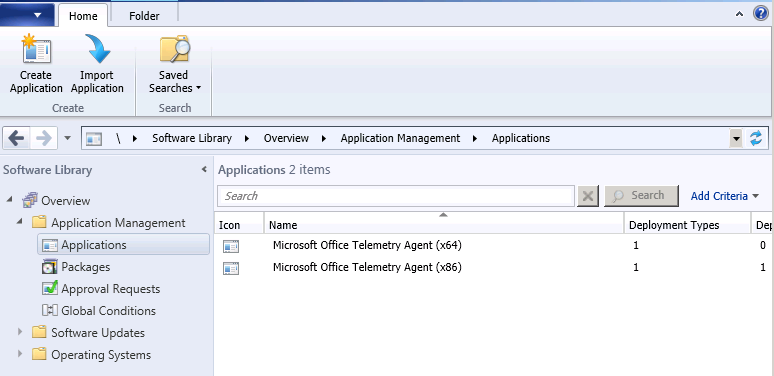Implementar el Agente de telemetría con System Center Configuration Manager
Artículo original publicado el viernes, 30 de noviembre de 2012
El autor de esta entrada de blog es Shinobu Furuma, un Administrador de programas del equipo de administración de soluciones de Office.
En la entrada anterior describimos cómo configurar rápidamente el Panel de telemetría de Office en un equipo unido a un dominio o grupo de trabajo. En este artículo analizaremos cómo implementar el Agente de telemetría en entornos de gran escala con System Center Configuration Manager.
Si una empresa usa el Administrador de configuración para la administración de equipos cliente, activos de software, etc., se recomienda usarlo también para implementar el Agente de telemetría en los equipos cliente de Office existentes (con Office 2003, 2007 o 2010). Si ya está familiarizado con la implementación de aplicaciones del Administrador de configuración, le resultará muy sencillo implementar el Agente de telemetría porque puede usar el mismo proceso estándar sin necesidad de usar scripts de inicio de sesión u operación de usuario final. Desde la consola del Administrador de configuración, también puede administrar, supervisar y desinstalar el Agente en los equipos cliente.
Este artículo describe los pasos siguientes del proceso de implementación del Agente de telemetría con el Administrador de configuración:
1. Crear una aplicación para el Agente de telemetría con el Administrador de configuración
2. Implementar la aplicación con el Administrador de configuración
3. Configurar el Agente de telemetría
Tenga en cuenta que los pasos 1 y 2 solo son necesarios en los equipos cliente que ejecutan Office 2003, Office 2007 u Office 2010. No tendrá que implementar el Agente de telemetría en Office Professional Plus 2013 ni en Office 365 ProPlus porque estas ediciones de Office 2013 ya lo incorporan. No obstante, sí que deberá configurarlo con los métodos que se describen en el paso 3.
1. Crear una aplicación para el Agente de telemetría con el Administrador de configuración
El vídeo que se enlaza a continuación describe cómo crear una aplicación con un solo tipo de implementación en System Center Configuration Manager 2012.
Vídeo de TechNet: Crear una aplicación
La información siguiente describe cómo implementar el Agente de telemetría con el Administrador de configuración.
Crear una aplicación nueva para el archivo MSI del Agente de telemetría
1. Guarde el archivo MSI del Agente de telemetría en una carpeta compartida a la que la consola del Administrador de configuración pueda acceder. Para ello, haga lo siguiente:
a) Cree una nueva carpeta compartida.
El archivo MSI del Agente de telemetría se encuentra disponible para todas las arquitecturas del sistema (x86 y x64), por lo que deberá crear una carpeta compartida para cada archivo MSI, como \\ServerName\Telemetry\x86 y \\ServerName\Telemetry\x64.
b) Inicie el Panel de telemetría y seleccione Empecemos en el panel de navegación izquierdo.
c) Expanda la sección 3. Implementar Agente de telemetría.
d) Seleccione Guardar el Agente de telemetría de x86 y Guardar el Agente de telemetría de x64.
e) Guarde los archivos MSI en las carpetas que ha creado en el paso 1.
2. Inicie la consola del Administrador de configuración y seleccione Biblioteca de software en el panel de navegación.
3. En el área de trabajo Biblioteca de software, expanda Administración de aplicaciones y seleccione Aplicaciones.
4. En la cinta de opciones, seleccione Crear aplicación y cree una nueva aplicación con el archivo MSI del Agente de telemetría de X86 (o x64).
Para más información, vea este artículo sobre cómo crear aplicaciones en el Administrador de configuración.
5. Si en un sitio se ejecutan las dos versiones de Windows de x86 y x64, y desea recopilar datos de telemetría e inventario de ambas, deberá crear las aplicaciones para los archivos MSI correspondientes a la arquitectura del sistema operativo (y no a la arquitectura de Office). En esta captura de pantalla se muestran las dos aplicaciones.
2. Implementar la aplicación con el Administrador de configuración
Tras crear la aplicación para el archivo MSI del Agente de telemetría, puede implementarla en los equipos cliente con la consola del Administrador de configuración.
1. En la consola del Administrador de configuración, seleccione de nuevo Biblioteca de software.
2. En el área de trabajo Biblioteca de software, expanda Administración de aplicaciones y seleccione Aplicaciones.
3. En la lista Aplicaciones, seleccione la aplicación que ha creado para el archivo MSI del Agente de telemetría y, en la pestaña Inicio, seleccione Implementar (tal como se muestra en la captura de pantalla).
4. En el Asistente para implementación de software, puede especificar la recopilación de dispositivos donde se encuentran los equipos cliente en los que desea implementar el Agente de telemetría.
Si en el sitio se ejecutan tantos equipos cliente de x64 como PCs de x86, deberá crear una recopilación de dispositivos para cada tipo de CPU (arquitectura del sistema operativo * ) y especificar una recopilación válida en el Asistente. Si desea implementar el Agente con reglas específicas (por ejemplo, si decide implementarlo solo en equipos cliente que ejecutan Windows XP), puede hacerlo con la regla de consulta de la recopilación de dispositivos.
Para más información, vea este artículo sobre cómo crear recopilaciones en el Administrador de configuración.
* En un sistema operativo de cliente de x64, deberá implementar el Agente de telemetría de x64 independientemente de que se haya instalado o no una versión de Office de 32 bits.
5. Si lo desea, con el Asistente también puede establecer una programación de implementación, la configuración de alerta, etc.
6. Por último, seleccione Aceptar para implementar el Agente de telemetría.
3. Configurar el Agente de telemetría
Tras implementar el Agente de telemetría en los equipos cliente, debe configurarlo en cada uno de ellos con los valores del Registro correctos. Si dispone de Active Directory, se recomienda usar directivas de grupo para habilitar y configurar el Agente de telemetría.
No obstante, si desea configurar o administrar el Agente con el Administrador de configuración, puede hacerlo con la Configuración de cumplimiento del Administrador. En los dos vídeos siguientes se analiza cómo crear un elemento de configuración para comprobar o configurar un Registro en el equipo cliente con el Administrador de configuración.
Vídeo de TechNet: Crear elementos de configuración para la administración de configuración
Vídeo de TechNet: Habilitar la corrección a través de la administración de configuración
En el elemento de configuración, deberá especificar el valor y la clave del Registro siguientes.
Hive: HKEY_LOCAL_MACHINE
Key: Software\Policies\Microsoft\Office\15.0\OSM
"CommonFileShare"="\\\\<SERVERNAME>\\<SHARENAME>"
"Enablelogging"=dword:00000001
"EnableUpload"=dword:00000001
Para que el Agente de telemetría funcione correctamente, deberá escribir estas claves bajo HKEY_LOCAL_MACHINE. El Administrador de configuración no puede cambiar los valores del Registro que se especifican bajo HKEY_CURRENT_USER con la Configuración de cumplimiento, y dado que es en este punto donde se ubican las etiquetas, tenga en cuenta que no podrá configurarlas con esta configuración. La tabla siguiente indica los valores del Registro del Agente de telemetría que pueden administrarse con la Configuración de cumplimiento.
Nombre del valor |
Directiva de grupo |
Configuración de cumplimiento |
enablelogging |
X |
X |
enableupload |
X |
X |
commonfileshare |
X |
X |
tag1 - tag4 |
X |
|
enablefileobfuscation |
X |
|
AgentInitWait |
X |
|
AgentRandomDelay |
X |
Para más información sobre los distintos valores del Registro, vea Uso del registro para habilitar y configurar el Agente de telemetría de Office.
Para más información sobre cómo implementar los componentes del Panel de telemetría, vea la guía de implementación.
Esta entrada de blog es una traducción. Puede consultar el artículo original en Deploy Telemetry Agent by using System Center Configuration Manager